训练win7怎么重装系统
win7系统的设计非常具有人性化,对于系统故障快速修复,应用服务,用户个性化等功能进行了提高,让win7成为最易用的Windows。下面,我就给大家介绍一下win7怎么重装系统,有需要就一起来了解一下吧
win7怎么重装系统呢?大家都知道微软停止了对于win7系统的主流技术支持,所以现在有很多新电脑主板已经不兼容win7系统。不过预安装的win7系统还是可以重装win7系统。接下来,我就教大家如何重装win7系统
win7怎么重装系统电脑图解1
相关教程
一键重装win7系统视频教程
一键重装win10系统
电脑重装系统
重装win7系统准备工具:
1、一键重装系统软件,官网下载地址:http://chongzhuang.windowszj.com/
2、可以正常上网的电脑一台,此电脑只有有两个硬盘分区
重装win7系统详细步骤:
1、打开一键重装系统软件,首先会出现温馨提示窗口,重装系统会修改不一些关键的启动项,所以我们要退出全部的杀毒软件,避免拦截。
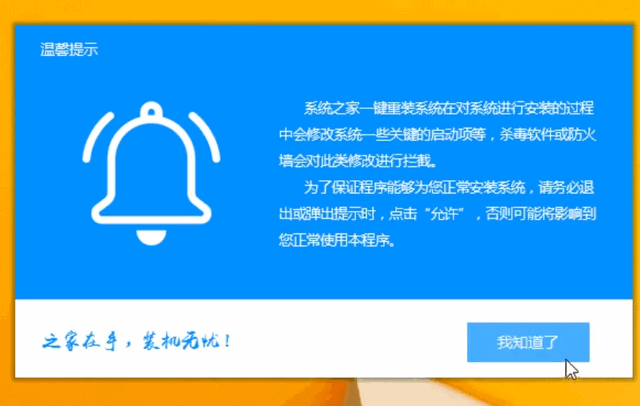
win7电脑图解2
2、进入主界面,选择系统重装。在安装过程中遇到不懂的问题可咨询人工客服哦
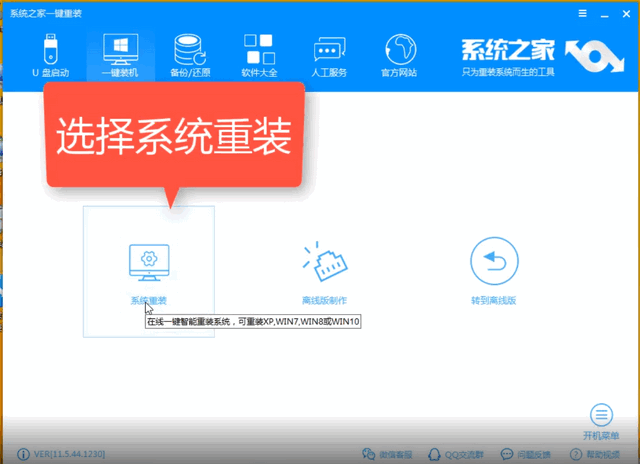
重装系统电脑图解3
3、等待进行环境检测,注意安装win7系统,分区形式必须为MBR分区,如果是GPT分区建议重装win10系统
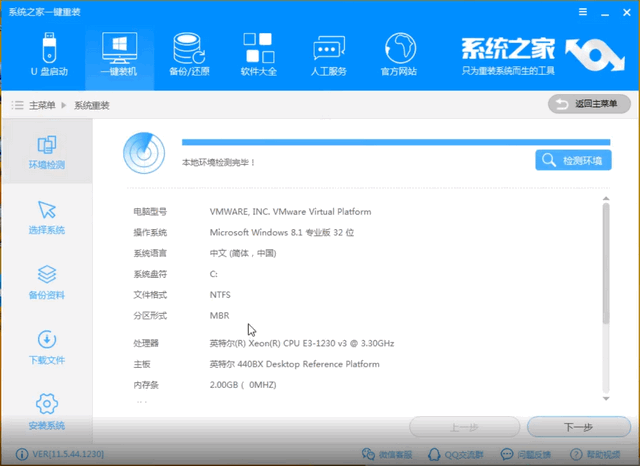
win7怎么重装系统电脑图解4
4、选择微软官方原版win7系统,点击安装此系统
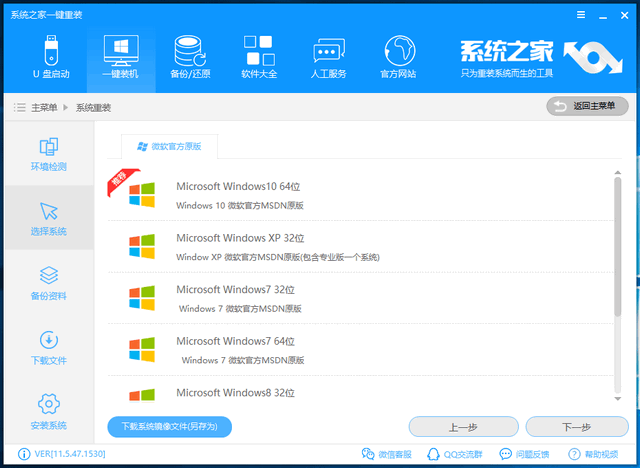
重装系统电脑图解5
5、重装系统会格式化C盘,备份重要资料,下一步
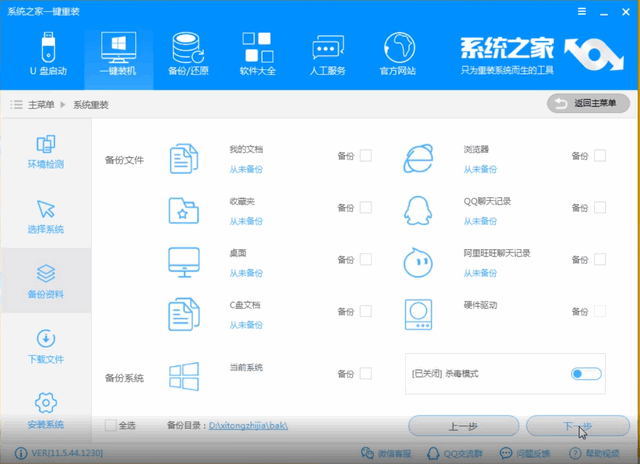
win7电脑图解6
6、出现询问窗口,点击安装系统
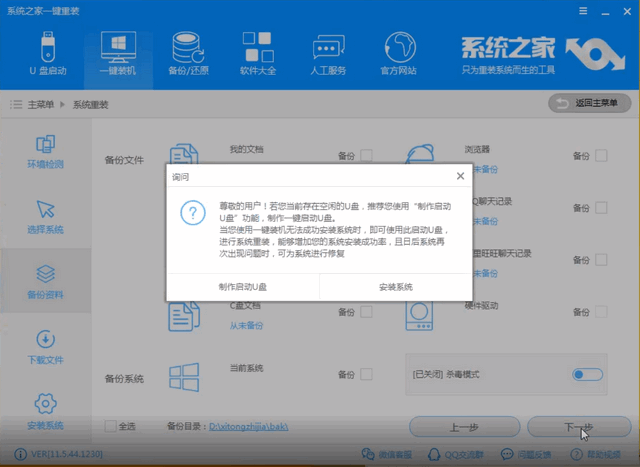
win7怎么重装系统电脑图解7
以上就是win7怎么重装系统的教程的了,是不是很简单呢?学会了就赶紧动手试试吧。如果安装完系统后遇到激活问题可以关注页面右侧的公众号即可获取激活工具哦
热门标签:dede模板 / destoon模板 / dedecms模版 / 织梦模板






